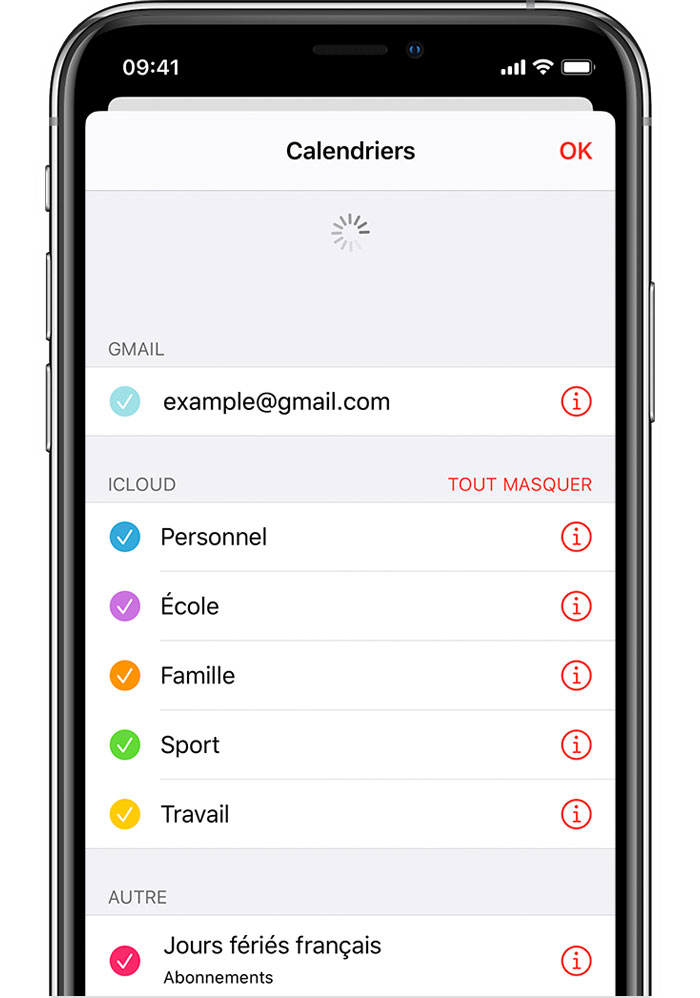Avec la synchronisation du calendrier iPhone / iOS, vous pouvez afficher sur votre application Calendrier native iOS vos évènements planifiés sur votre compte utilisateur Multi-Planning.
Pour synchroniser votre iPhone avec votre compte Multi-Planning, vous devez disposer:
Étape 1 : Ajouter le compte Google sur votre appareil iPhone / iOS
Ajoutez le compte Google sur votre appareil iOS
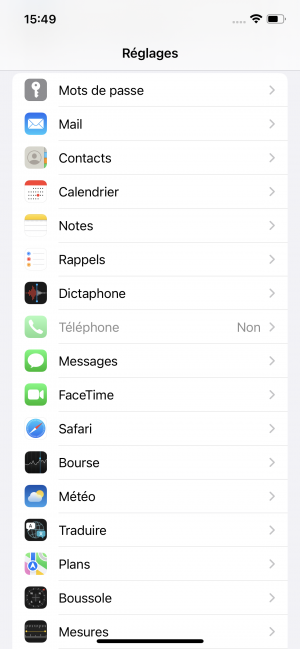
Définissez le calendrier ajouté comme calendrier par défaut
Lorsque vous créerez un nouvel évènement sur votre appareil iOS, vérifiez que le rendez-vous est bien enregistré dans votre calendrier par défaut (celui de votre compte Google).
Étape 2 : Activer la synchronisation du calendrier iPhone / iOS depuis votre compte Multi-Planning via le connecteur Google
Vous êtes alors redirigé vers la fenêtre d’autorisation de Google.
Validez votre mot de passe; l’écran Google va vous demander de valider pour chaque autorisation. En voici le détail:
Ceci nous permet d’identifier le compte et de suggérer l’agenda principal à synchroniser avec multi-planning.
Multi-Planning vous permet de choisir sur quel agenda Google vous souhaitez synchroniser le compte.
Ceci permet de pouvoir lire et écrire les évènements dans l’agenda que vous aurez sélectionné.
Cette fonctionnalité vous permet de synchroniser vos contacts professionnels depuis et vers multi-planning sur votre appareil mobile. Accédez au tutoriel dédié.
Vous n’aurez qu’à réaliser cette action une seule fois pour chaque compte synchronisé, c’est à dire pour chaque personne du planning pour qui vous souhaitez une
synchronisation.
Après avoir accepté les différentes autorisations,
- Cliquez sur Autoriser sur l’écran Google. Vous arrivez alors sur l’écran multi-planning.
- Sélectionnez l’agenda parmi la liste de vos agendas Google.
- Validez l’agenda et cliquez sur OK sur le message d’alerte.
- Patientez : La synchronisation initiale de plusieurs centaines d’évènements peut prendre un peu de temps. Vous n’avez besoin de rien faire, vous serez automatiquement emmené.e sur votre planning une fois la synchronisation terminée.
- En cas de blocage, allez dans le paramétrage et cliquez sur désactiver puis cliquez sur réactiver pour relancer la synchronisation initiale.
Vous pouvez le vérifier en passant le curseur sur l’icône mobile
Si vous êtes administratrice ou administrateur du compte, vous pouvez vérifier la bonne synchronisation de tous les utilisateurs, qui s’afficheront sous l’icône mobile.